Lag en skjermsparer ut av dine egne bilder i Mac OS X
Du kan enkelt lage en fin skjermsparer ut av en samling av dine egne bilder i Mac OS X, her er det grunnleggende:
- Opprett en ny mappe, la oss kalle det 'My ScreenSaver'
- Samle bilder fra fotoalbumene dine og slipp dem i mappen My Screensaver
- Start systeminnstillinger
- Klikk på Desktop & Screensaver
- Klikk på kategorien Skjermsparer
- Velg + -knappen nær bunnen av skjermsparingslisten (Merk: OS X Mountain Lion og senere vil bruke "Source" -undermenyen "i stedet)
- Velg "Legg til mappe med bilder"
- Naviger til "My ScreenSaver" bildemappen du opprettet tidligere
- Det er det!
Du kan nå velge forskjellige effekter for skjermspareren ved å klikke på de flislagte ikonene og Valg, for å bestemme hvordan bildene vises, om de er bleknet inn og ut, beskåret osv. Nyere versjoner av OS X har skilt et bredt utvalg av nye Alternativer til helt forskjellige skjermsparere, å velge en kildemappe, forblir konsekvent på tvers av valg når du tester lysbildeserien.
Fra OS X Mountain Lion videre, har du enda flere visningsalternativer å velge mellom, siden du kan slå noen av de innebygde "Slideshow" -skjermsparerne til noe med dine egne bilder bare ved å klikke på "Source" -menyen og velge en mappe, som vist på dette skjermbildet:
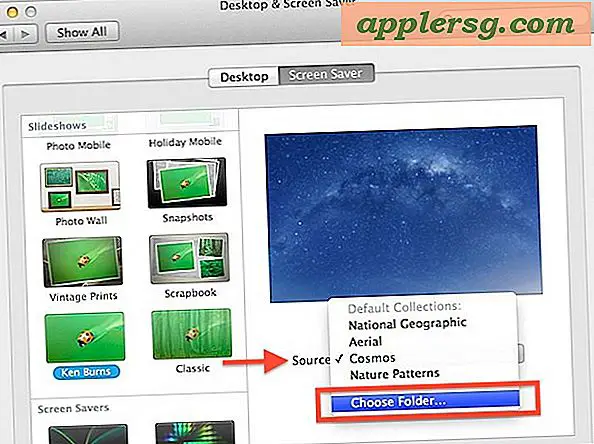
Denne prosessen med å lage din egen skjermsparer er enda enklere hvis du bruker iPhoto, fordi iPhoto automatisk hakker seg til ScreenSaver-valgpanelet, velger du bare iPhoto-albumet du vil vise, og resten er det samme.
Oppdatert: 12.12.2012













